
Dưới đây là 7 cách tăng tốc giả lập NoxPlayer, giảm lag nhanh cực hiệu quả giúp bạn tăng trải nghiệm khi dùng phần mềm giả lập này để chơi game.
NoxPlayer là phần mềm giả lập Android có dung lượng nhẹ, tương thích với nhiều dòng máy tính khác nhau. Tuy nhiên, không phải máy tính nào cũng dùng được NoxPlayer, máy tính của bạn phải đáp ứng được cấu hình tối thiểu mà NoxPlayer yêu cầu.
Hướng dẫn chi tiết:
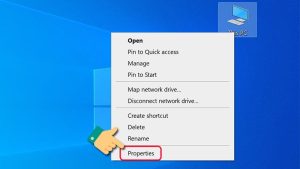
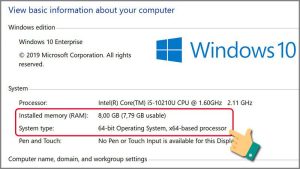
Để tăng tốc cho NoxPlayer, bạn hãy giảm cấu hình, và độ phân giải màn hình máy tính. Lưu ý: Giảm độ phân giải sẽ làm chất lượng hình ảnh nhé!
Hướng dẫn chi tiết:
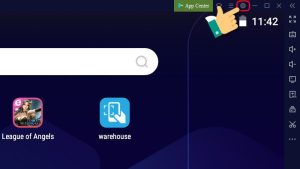
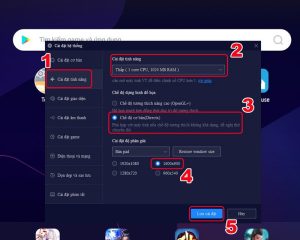
Bước 3: Chọn Khởi động lại ngay để áp dụng cài đặt.
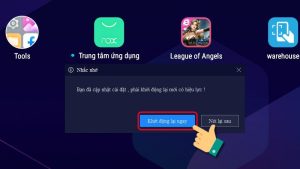
Với tính năng đa nhiệm, NoxPlayer cho phép người dùng mở nhiều giao diện game, ứng dụng trên màn hình máy tính. Khi bạn mở nhiều giao diện NoxPlayer cùng một lúc làm ứng dụng này bị lag, chậm. Để tăng tốc NoxPlayer, bạn hãy loại bỏ các giao diện không sử dụng tới.
Hướng dẫn chi tiết:
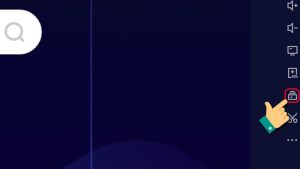
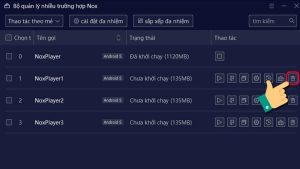
Hướng dẫn chi tiết:
Bước 1: Nhấn vào biểu tượng cài đặt ở góc phải phía trên giao diện NoxPlayer.
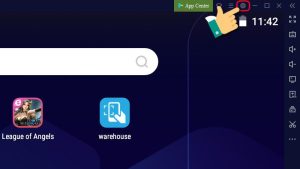
Bước 2: Chọn Dọn dẹp và sao lưu > Nhấn Lập tức xóa.
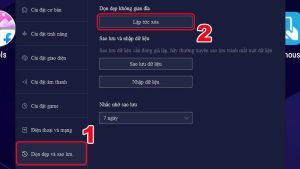
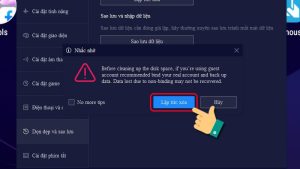
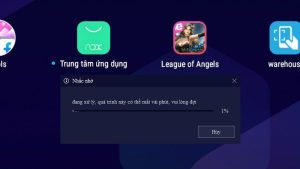
Bước 3: Dọn dẹp file rác thành công > Nhấn Khởi động lại.
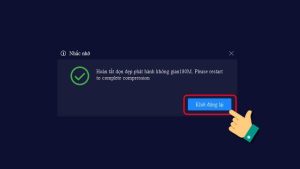
Một trong những nguyên nhân dẫn tới tình trạng giật, lag khi dùng NoxPlayer đó là bạn để nhiều phần mềm khác chạy cùng lúc với trình giả lập Android. Nếu đúng vậy, tất nhiên không thể tránh khỏi tình trạng quá tải, thậm chí văng ra ngoài cũng có thể xảy ra. Bởi lẽ, lúc này bộ nhớ Ram đã đầy, máy tính không thể đảm nhận thêm một hoạt động nào nữa.
Do vậy, khi dùng NoxPlayer tốt nhất là bạn nên tắt hết các phần mềm đang hoạt động cùng nó để nâng cao quá trình trải nghiệm. Ngoài ra, bạn cũng nên kiểm tra và tắt ứng dụng chạy ngầm trên Windows, vì chúng cũng ngốn một lượng kha khá Ram mà bạn không nhìn thấy.
Thao tác này sẽ khác nhau tùy thuộc vào card đồ họa khác nhau nhưng ý tưởng chung cũng giống nhau. Bạn truy cập vào phần thiết lập của card đồ họa và chuyển Performance lên mức cao hơn. Ví dụ như với người dùng AMD thì nó nằm ở mục AMD Catalyst Control Centre.
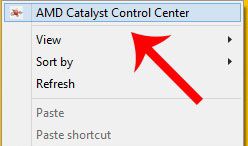
Còn người dùng NVIDIA thì có thể tìm thấy trên bảng điều khiển NVIDIA. Từ giao diện màn hình chính của máy tính, bạn bấm chuột phải > chọn Nvidia Control Panel.
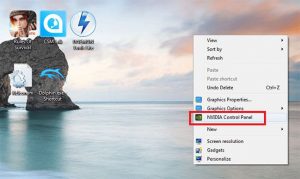
Kế tiếp, chọn Adjust image settings with preview > tích vào dòng thứ 3 Use my preference emphasizing và di chuyển nút gạt về phía Performance. Cuối cùng, bạn bấm Apply để hoàn tất.
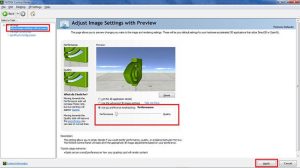
Bước này sẽ tăng tốc đáng kể cho giả lập NOX. Hầu hết máy tính đều có VT nhưng bị tắt đi. Nếu máy tính của bạn cũng có thiết lập này thì hãy bật nó lên. Các máy tính có cách bật lên khác nhau trong phần thiết lập BIOS khi mới khởi động máy, sau đó nhấn F10 để lưu lại và thoát ra. Có máy VT hiển thị ngay ở mục cấu hình, có khi lại nằm ở địa điểm khác và nhiều khi ẩn trong mục thiết lập nâng cao hơn.
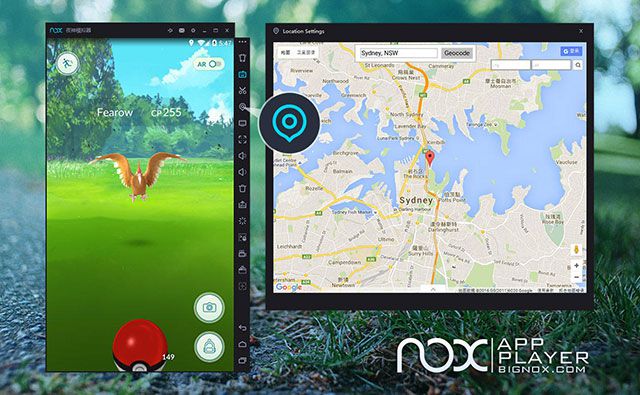
Chúc bạn thành công!
Nguồn: Tổng hợp
Tips: Tham gia Channel Telegram KDATA để không bỏ sót khuyến mãi hot nào